Да будем искрен, до тада нисам био упознат са Нетис усмјеривачима. Купио сам модел Нетис ВФ2411 да видим какви су уређаји и да припремим неколико упутстава о томе како да конфигуришете ове рутере на веб локацији. У овом чланку ћу вам рећи како можете да унесете поставке Нетис рутера. Тамо нема ништа тешко, али слична питања сам већ видео неколико пута, па сам одлучио припремити мало упутство о томе како ући у Нетис-ову контролну таблу. Као што сте већ схватили, показаћу на примеру Нетис ВФ2411. Али ако имате другачији модел, тада и сам процес не би требао бити другачији.
Након уноса поставки, можете поставити Интернет, Ви-Фи мрежу, поставити или променити лозинку итд. Успут, на свим тим тачкама планирам припремити детаљна упутства за која сматрам да ће многима бити корисна. У поређењу с другим усмјеривачима, Нетис уопће има исти поступак уласка у страницу с поставкама, тако да ако већ имате искуства, тада не би требало бити проблема.
Отворите поставке за Нетис рутер на 192.168.1.1
Прво се морамо повезати с рутером. Ако желите да приступите контролној табли са рачунара или лаптопа, можете се повезати са рутером помоћу мрежног кабла који добијате са комплетом. На рутеру кабл повезујемо на ЛАН конектор, а на рачунару на мрежну картицу.
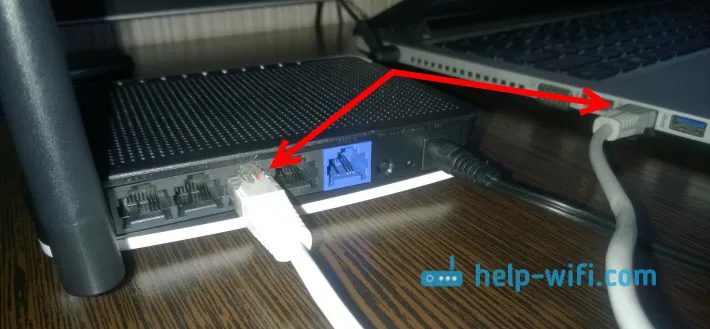
Можете да се повежете и одете на подешавања путем Ви-Фи мреже . Једноставно се повежите на бежичну мрежу рутера. Ако је рутер нови или сте га једноставно поставили на фабричке поставке, подразумевано име за Ви-Фи мрежу биће нешто попут "нетис_Ц2323Б" (стандардни назив (ССИД) је наведен на налепници на дну рутера). Подразумевана лозинка за Ви-Фи, имао сам „лозинку“. Ове информације су такође приказане на налепници на дну уређаја. Такође садржи адресу за приступ подешавањима Нетис рутера.
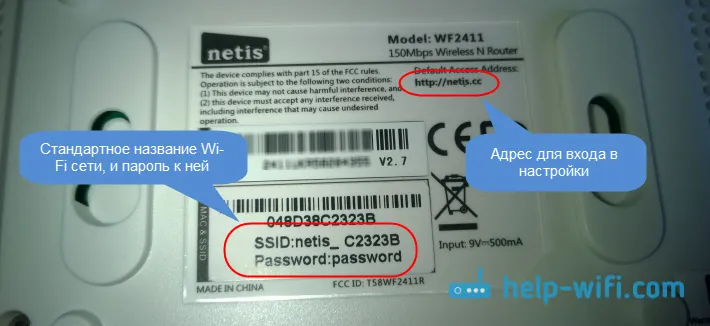
Једноставно се повежите на ову бежичну мрежу са преносног рачунара или мобилног уређаја.
Улазимо у подешавања путем претраживача
Ако након повезивања на Нетис рутер видите жуту икону поред иконе за Интернет везу и статус "нема приступ Интернету", онда је то сасвим нормално. Само што рутер још није конфигурисан, а за подешавање вам није потребан Интернет.
Након повезивања отворите било који прегледач и у адресну траку откуцајте адресу 192.168.1.1 , хттп : //нетис.цц или 192.168.1.245 (на новим моделима). Као што можете видети на горњој слици, на рутеру нема адресе 192.168.1.1, само хттп://нетис.цц. Али на њему се подешавања отварају без проблема. Упишите или копирајте адресу и идите на њу. Нови уређаји имају ИП адресу 192.168.1.245.
Страница за брза подешавања одмах ће се отворити.
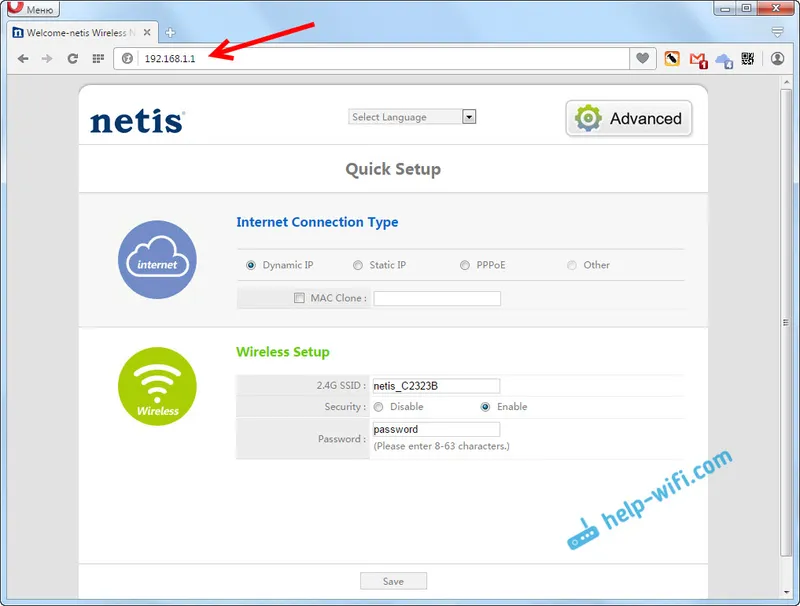
Можете да промените језик подешавања на руски. А да бисте отворили још подешавања, само кликните на дугме Адванцед .
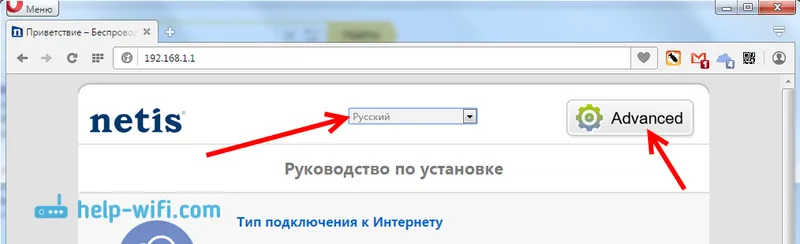
Овако изгледају напредне поставке:
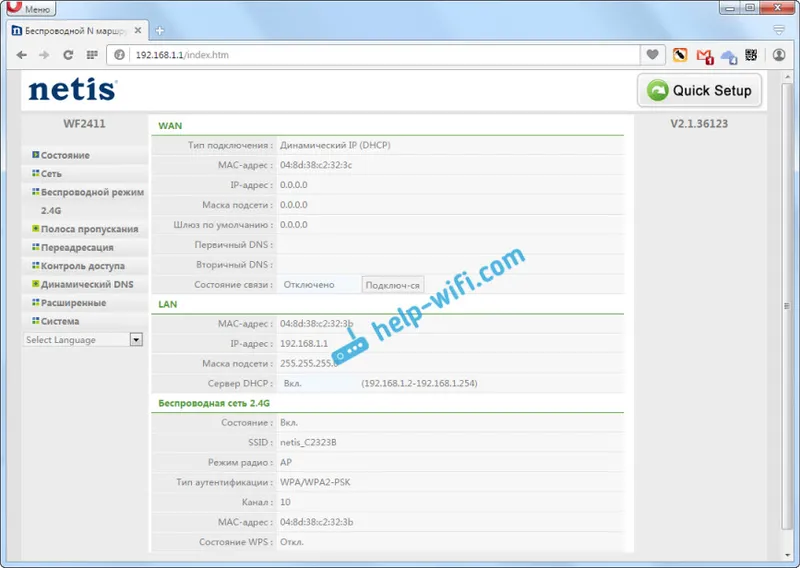
Јако ми се допала сама контролна табла. Једноставно, ништа сувишно, ту је руски језик (Тп-Линк, здраво) и одлична страница са најбржим и најважнијим подешавањима, на којима можете подесити свој Нетис у готово неколико кликова мишем. Ако је потребно, можете да пређете на напредна подешавања и једнако брзо се вратите на брза подешавања.
нетис.цц или 192.168.1.245 и гост / пријава / лозинка гост
Ажурирање: на новим моделима Нетис рутера, веб сучеље (страница са подешавањима) је већ заштићено пријавом и лозинком. Пријава (корисничко име) - гост и лозинка (веб лозинка) - гост @ КСКСКСКС . Где су КСКСКСКС последња четири знака МАЦ адресе рутера.
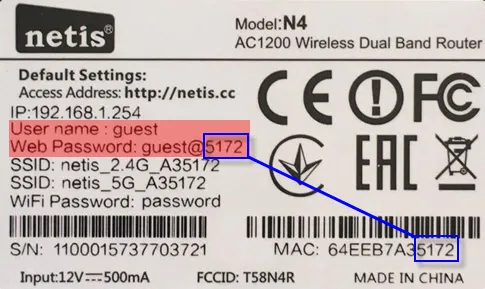
Позив за унос корисничког имена и лозинке појавиће се у прегледачу након одласка на адресу хттп://нетис.цц или 192.168.1.245.
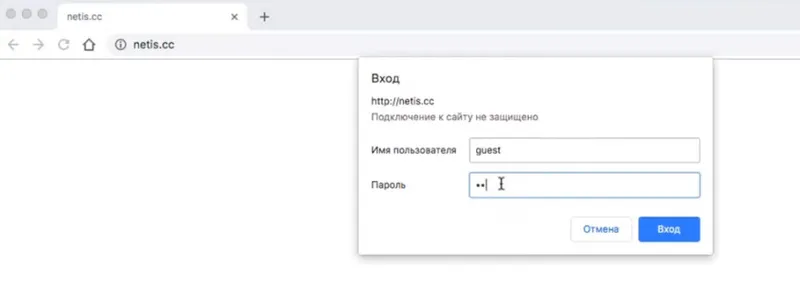
И сама ИП адреса се променила. Већ се користи хттп://192.168.1.245. Или старо име домаћина хттп://нетис.цц.
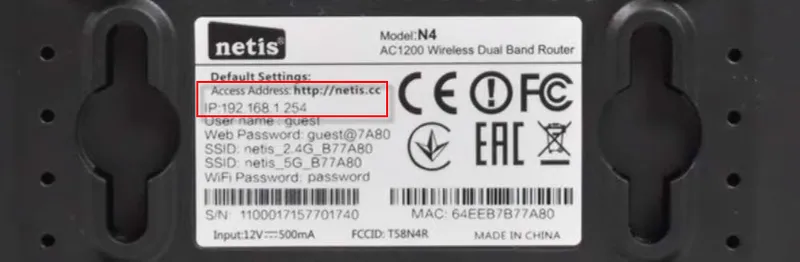
И сам веб интерфејс се мало променио.
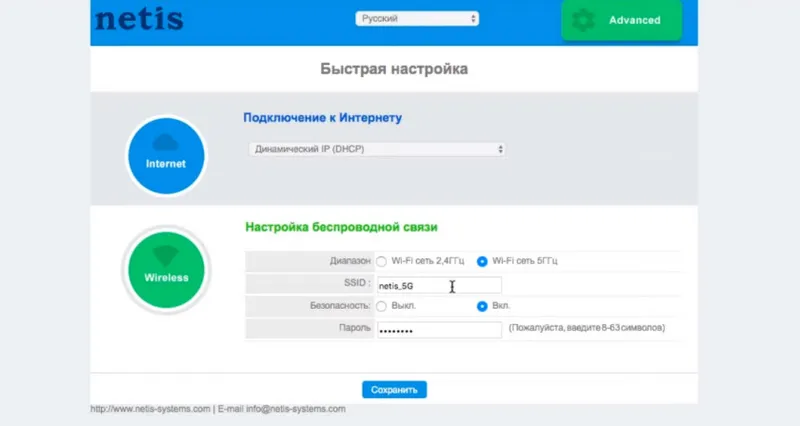
У погледу сигурности, ово је добро решење. Мислим постављање корисничке пријаве и лозинке на фабричким подешавањима. Уз то, лозинка на сваком рутеру ће бити другачија, јер је МАЦ адреса сваког рутера јединствена. Раније, подразумевана подешавања за Нетис рутере уопште нису била заштићена. И мало људи поставља ову лозинку у току подешавања рутера (мада о томе пишем у сваком упутству). А ако поставке нису заштићене лозинком, тада свако ко је повезан на рутер може приступити веб сучељу.
Али с друге стране, сада је процес постављања усмјеривача постао мало сложенији. Не морате само повезати све и уписати адресу рутера у претраживач, већ унесите и корисничко име и лозинку. Према мојим запажањима, то узрокује збуњеност код обичних корисника.
Шта урадити ако не унесе Нетис поставке?
Када покушате да отворите адресу 192.168.1.1, 192.168.1.245 или хттп://нетис.цц, видећете поруку да „Странице нису доступне“ или „Није могуће отворити страницу“. Неколико савета за решавање:
- Прије свега, погледајте савјете из чланка који су посебно написани на овај проблем: Шта учинити ако не уђете у поставке рутера за 192.168.0.1 или 192.168.1.1?
- Обавезно проверите да ли сте поставили аутоматско примање ИП адресе у својствима везе. Како се то ради, детаљно сам описао у чланку, линк до кога је горе.
- Проверите да ли је ваш рутер укључен.
- Проверите каблове. Могуће је да сте погрешно прикључили кабл не на ЛАН прикључак, већ на ВАН.
- Ако не можете да приступите подешавањима Нетис рутера путем кабла, покушајте да употребите Ви-Фи. И обрнуто.
- Покушајте да отворите веб интерфејс са другог рачунара, ако је могуће.
- Ресетујте подешавања рутера и покушајте поново да посетите хттп://нетис.цц.
То је све. Надам се да сте успели. Срећно!


